这篇文章主要介绍“centos7安装java的方式有哪些”的相关知识,小编通过实际案例向大家展示操作过程,操作方法简单快捷,实用性强,希望这篇“centos7安装java的方式有哪些”文章能帮助大家解决问题。
yum -y list java*
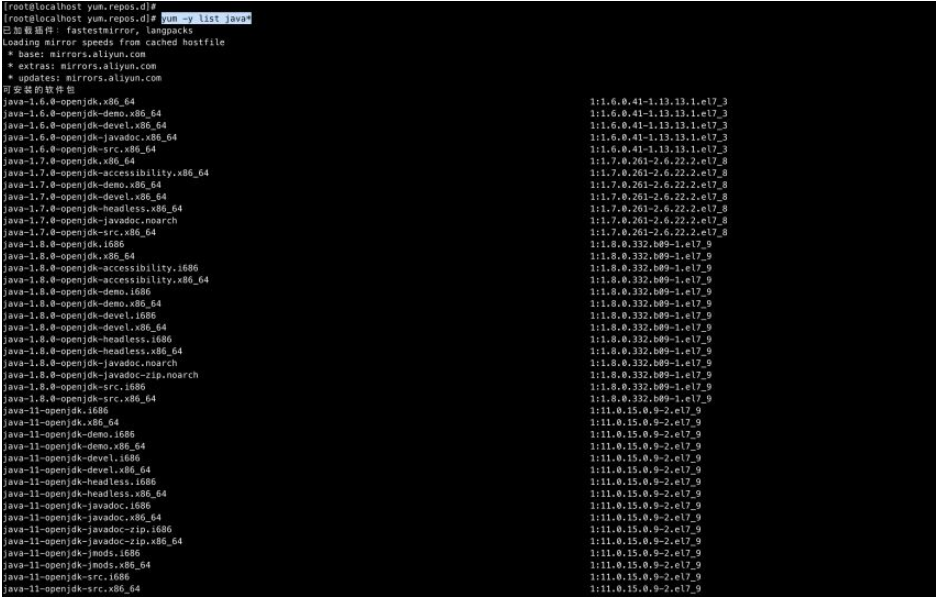
yum -y install java-1.8.0-openjdk*
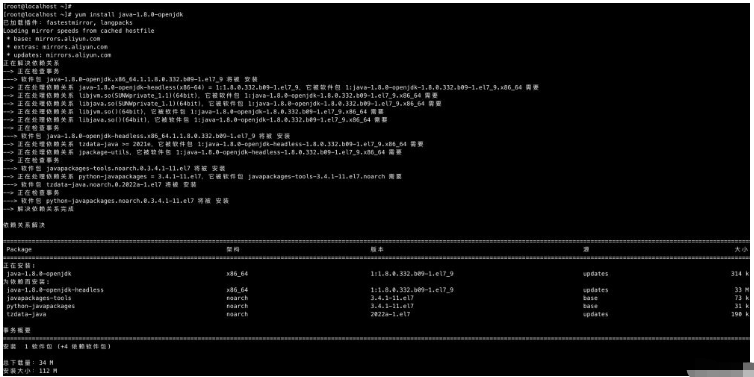
java -version #如图所示、即为安装成功、且显示版本号等信息
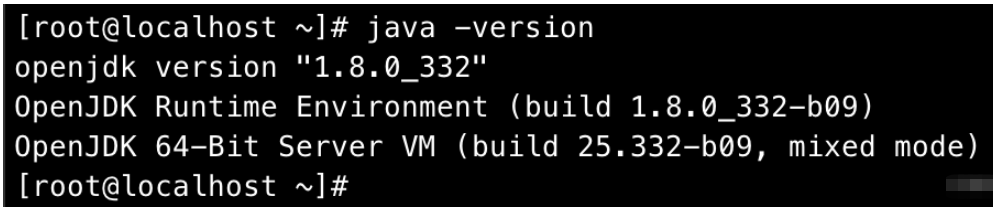
cd /usr/lib/jvm cd java-1.8.0-openjdk
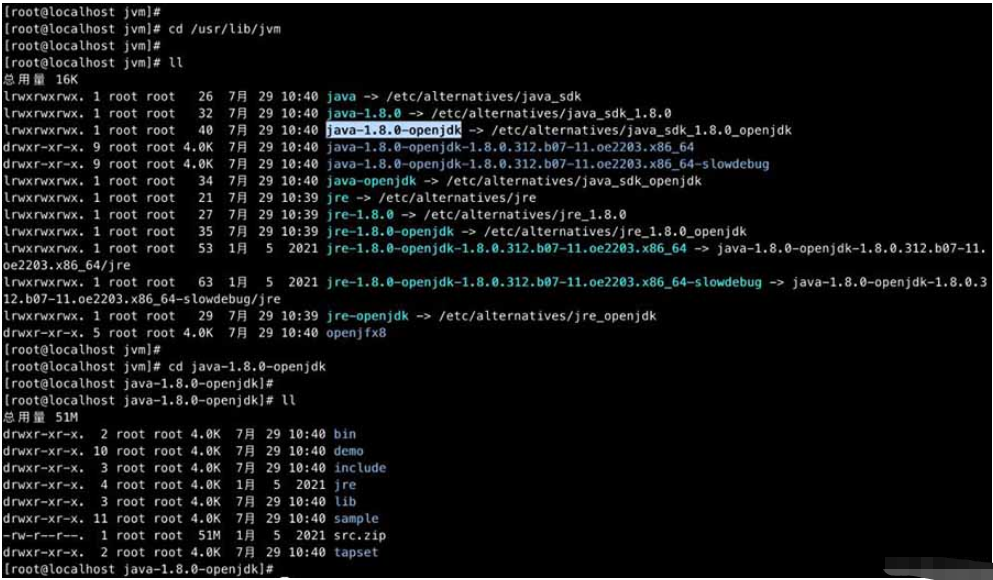
yum -y remove java-1.8.0-openjdk*
如图、下载linux64位tgz压缩包、官网下载需要登录oracle账号、可临时注册一个、几分钟搞定、或者查下其他方式获取安装包皆可。
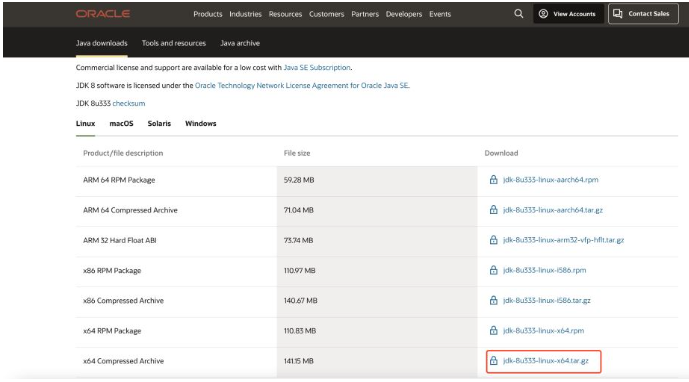
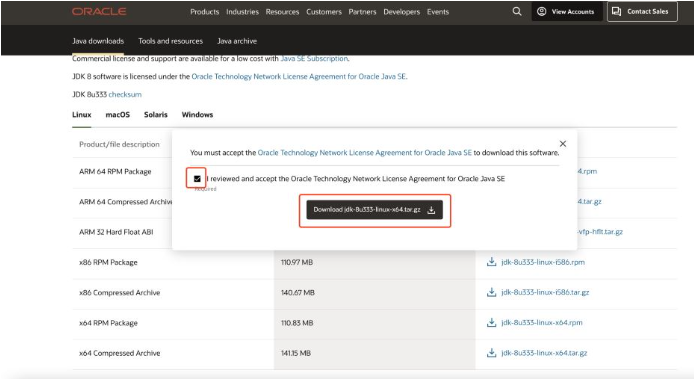
将相应压缩包上传至linux,windows系统推荐使用xshell+xftp远程连接工具,mac系统推荐使用rz/sz传输工具。

tar -zxvf jdk-8u333-linux-x64.tar.gz #解压至当前目录

执行如下命令打开环境变量配置文件
vim /etc/profile
按 i 健进入编辑状态
将如下环境变量信息、写入文件(注意、请将JAVA_HOME替换为自己的jdk路径)
export JAVA_HOME=/home/chenjinlong/java/jdk1.8.0_333 export PATH=$JAVA_HOME/bin:$PATH export CLASSPATH=.:$JAVA_HOME/lib/dt.jar:$JAVA_HOME/lib/tools.jar export JRE_HOME=$JAVA_HOME/jre
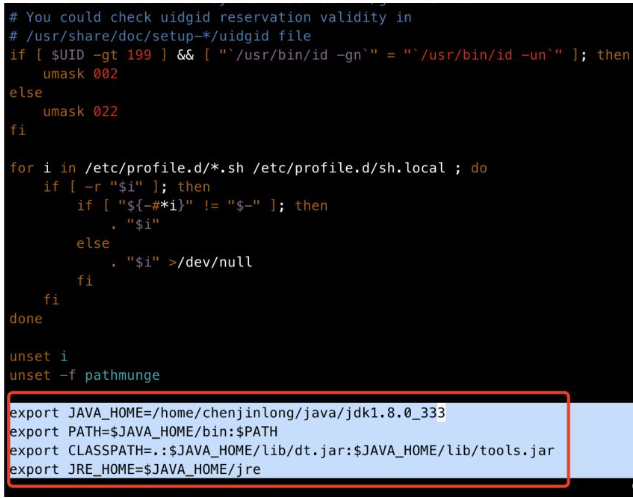
输入 :wq 保存并退出文件
(如果输入错误或者不想更新文件、可输入 :q! 进行不保存退出)
使环境变量生效
source /etc/profile
java -version
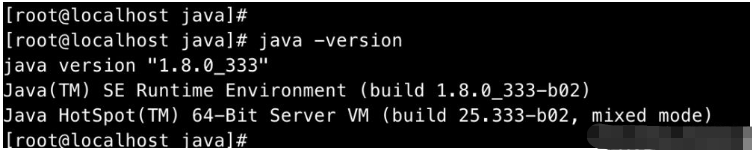
关于“centos7安装java的方式有哪些”的内容就介绍到这里了,感谢大家的阅读。如果想了解更多行业相关的知识,可以关注亿速云行业资讯频道,小编每天都会为大家更新不同的知识点。
免责声明:本站发布的内容(图片、视频和文字)以原创、转载和分享为主,文章观点不代表本网站立场,如果涉及侵权请联系站长邮箱:is@yisu.com进行举报,并提供相关证据,一经查实,将立刻删除涉嫌侵权内容。